Den bedste 6 gratis MP4 til MPG Converters APP: Hurtig og gratis overførsel
Ved at konvertere din MP4-fil til et MPG-format, vil vi vise dig den mest effektive teknik til at forbedre din MP4-fil. Selvom MP4 er en senere version af MPG eller MPEG, betyder det ikke nødvendigvis, at den nyere version er overlegen. Derfor er det stadig at foretrække konverter MP4 til MPG for at få en højere videokvalitet. Som et resultat analyserede og kompilerede vi de 6 bedste MP4 til MPG-konvertere gratis til at downloade apps. Fortsæt med at læse værktøjerne i afsnittet nedenfor, og beslut dig for, hvilket du foretrækker mest.
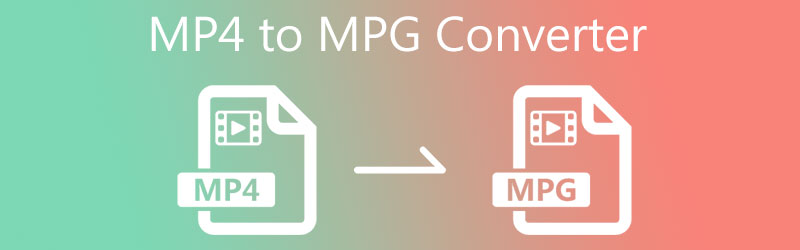
SIDEINDHOLD
Del 1. Bedste MP4 til MPG Video Converter
Den første og førende MP4 til MPG-konverter, du kan installere på din enhed, er Vidmore Video Converter. Dette værktøj kommer først, når det kommer til venlighed og en hurtig konverteringsproces. Ved hjælp af dens primære grænseflade vil du ikke have svært ved at tage kontrol over redigerings- og konverteringsværktøjerne, fordi du kan bruge dem på et øjeblik. Vidmore Video Converter fungerer uden besvær. Ved hjælp af dette programs indbyggede hurtige konverteringsproces vil det bruge din tid effektivt.
Bortset fra MPG kan du også konvertere din fil til andre forskellige formater. Disse formater er MKV, AVI, MOV og mange flere. Ikke bare det, du kan også navigere i kvaliteten af din fil ved at tage kontrol over indstillingerne. Se sagen nedenfor for at vide, hvordan denne MP4 til MPG-konverter fungerer.
Trin 1. Installer MP4 til MPG Converter
Første gang du starter op, skal du installere softwaren. For at komme i gang skal du vælge Gratis download mulighed fra rullemenuen nedenfor. Vidmore bør være aktiveret på din enhed, før du begynder at indsende dine videoer.
Trin 2. Tilføj MP4-filen på tidslinjen
Efter at have givet programmet adgang til computeren, kan du tilføje videoklippet til softwaren. Fortsæt ved at klikke på Tilføj filer knappen i venstre side af tidslinjen eller Plus symbol i midten, hvis du ønsker en hurtigere metode.
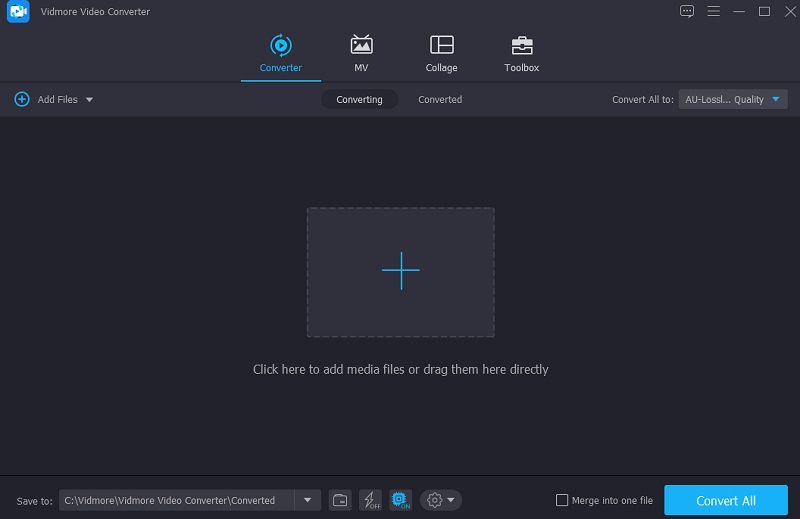
Trin 3. Klik på MPG-formatet
Når MP4-filen er uploadet til Tidslinje, gå til Profil menu vælge Video fra listen over faner, der vises. Så kig efter MPG format og vælg den som en ny fil i Fil menu.
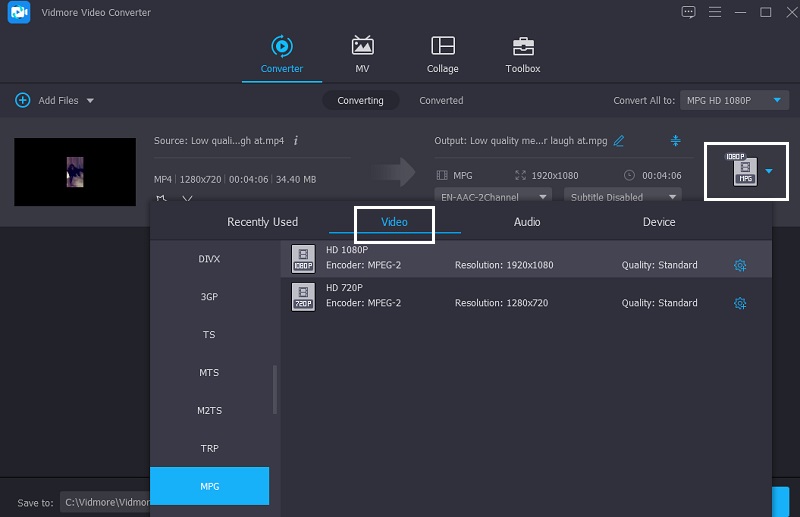
Når du har valgt MPG-formatet, kan du også tilpasse lydindstillingerne. Du kan ændre Bitrate, opløsning og billedhastighed med et enkelt tryk på Indstillinger knap. Når du har fuldført ændringen af lyden til dit valg, skal du klikke på Lav ny knap.

Trin 4. Konverter MP4 til MPG
Når lydkvalitetsopdateringen er fuldført, skal du vælge Konverter alle fra den nederste del af skærmen for at konvertere alle filer. Herefter skal du vente på, at konverteringsprocessen er færdig.
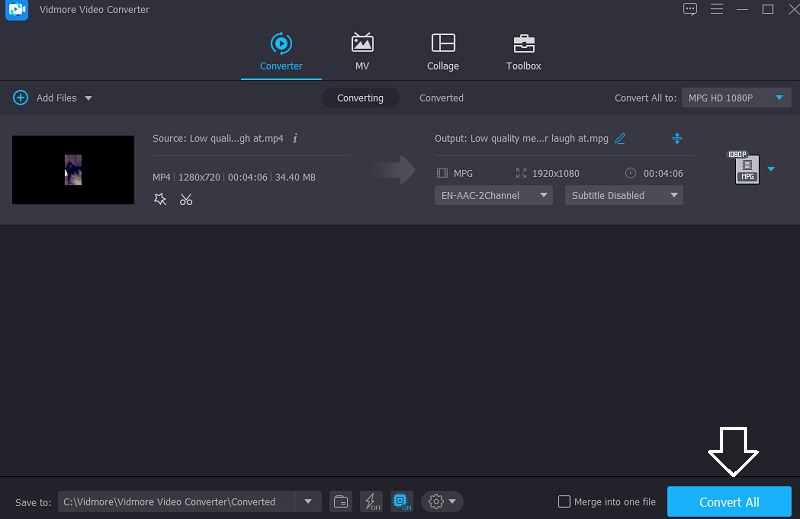
Del 2. Gratis MP4 til MPG videokonvertere
1. Vidmore Free Video Converter Online: Konvertering af MP4 til MPG uden ekstra download
Det Vidmore gratis videoomformer er et glimrende valg, hvis du ønsker at stole på en webbaseret konverter til dine behov. På grund af det brugervenlige design, kører dette program på en meget ligetil og ligetil måde. Dette webbaserede værktøj er begrænset til at konvertere lyd- og videofiler resten af tiden.
Det, der adskiller Vidmore Free Video Converter fra andre online-konvertere, er, at det eksporterer uden nogen begrænsninger. Uanset hvor stor eller lang videofilen du har, vil den stadig yde på sit højeste effektivitetsniveau. Se følgende del for et eksempel på, hvad der sker, når du bruger dette browserbaserede værktøj til at konvertere MP4 til MPG.
Trin 1. På Vidmore Free Video Converters officielle websted skal du gå til Tilføj filer for at konvertere sektion og download launcher. Du kan begynde at bruge onlineprogrammet, så snart startprogrammet er blevet installeret.
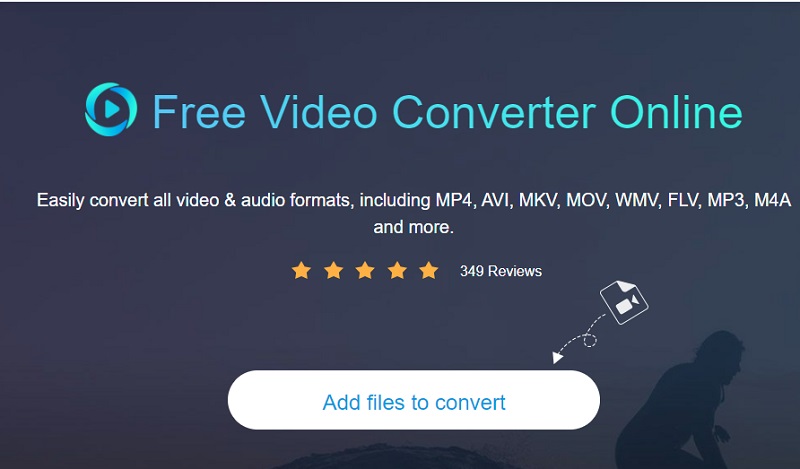
Trin 2. Bruger Tilføj filer, der skal konverteres mulighed en anden gang vil tage dig tilbage til dit bibliotek for at vælge MP4-filen. Ved at vælge Tilføj fil mulighed, kan du konvertere mange lydfiler samtidigt, hvilket giver dig mulighed for at spare endnu mere tid.
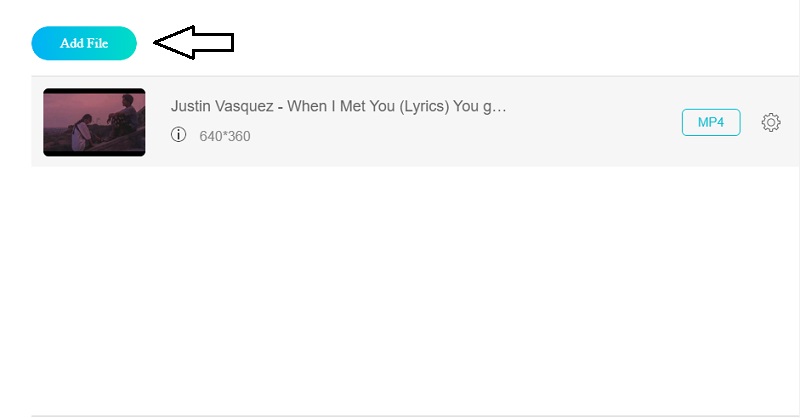
Trin 3. Vælg Film ikon, som du kan finde i vinduets nederste del. Derudover vil den, baseret på dine valg, give dig forskellige musikfilformater, du kan vælge imellem. Så vælg MPG som din videofil fra rullemenuen nedenfor.
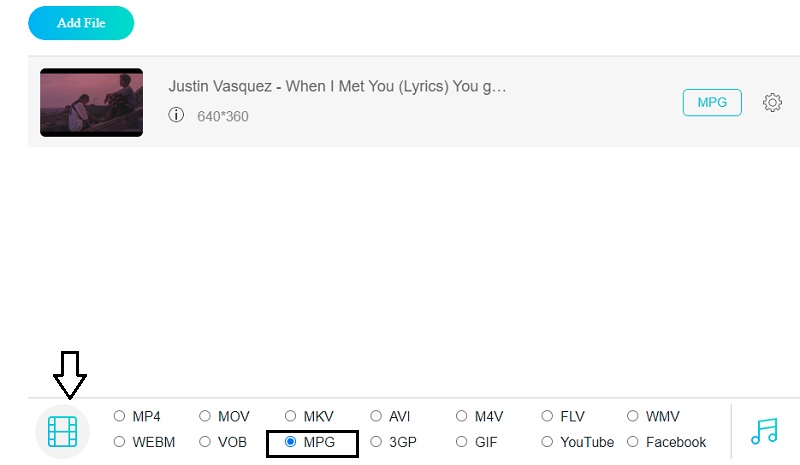
Klik derefter på Indstillinger knappen på højre side af lyden og vælg Bitrate, Frame rate og Channel hvis du ønsker at justere lydens kvalitet og størrelse. Når du er færdig, klik Okay at lukke vinduet.
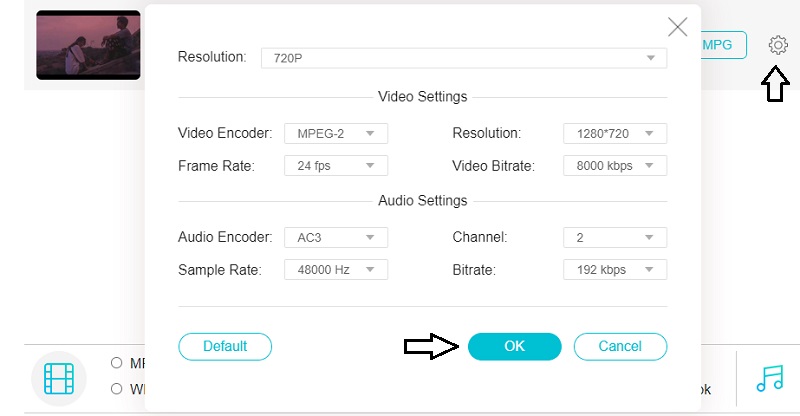
Trin 4. Vælg Konvertere knappen, derefter destinationsmappen for din fil, og vælg Vælg Mappe ikon. Vidmore Free Video Converter konverterer din fil til MPG på få sekunder.

2. VLC Media Player: Overfør MP4 til MPG og andet tilpasse format
Der er ingen tvivl om, at VLC er blandt de mest kendte medieafspillere på markedet i dag, og mange mennesker bruger det. Ud over at afspille forskellige videoklip i forskellige formater, kan denne videoafspiller også konvertere en video til en anden. Af den grund, hvis du vil konvertere MP4 til MPG, kan du bruge dette eksempel som en rettesnor for at hjælpe dig.
VLC kan læse næsten alle video-codecs og formater. Du kan også tilføje flere filer og konvertere dem ad gangen. Konverteringsprocessen vises i videoafspilningsproceslinjen, som er meget overskuelig og intuitiv. Du kan se, hvor længe du skal vente. Jeg synes dog, at VLC ikke understøtter konvertering af video/lyd til MPG direkte. Men heldigvis kan du tilpasse MPG-formatet og tilføje det til formatlisten.
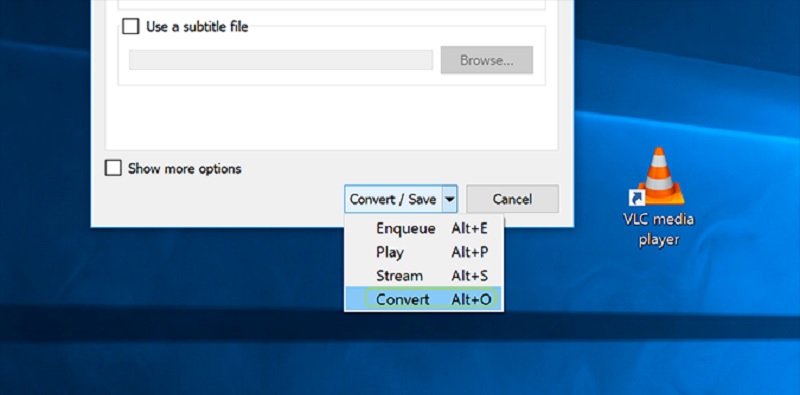
3. FFmpeg: Skift MP4 til MPG ved at køre kommandolinjen
FFmpeg er et videobehandlingsværktøj på tværs af platforme; det kan hjælpe dig med at konvertere MP4 til MPG på Windows 11/10, Mac og Linux. Ved at køre kommandolinjen kan du konvertere mellem ethvert format med den rigtige prompt. Det er også en video editor og transcoder. Det kan spare dig for en masse tid ved at køre 1 kommando, der indeholder flere operationer. Fordi den fuldt ud kan udnytte CPU-kraften, er den naturligvis hurtigere under konverteringen.
Men som ny bruger laver jeg mange fejl og bruger masser af tid selv med vejledning.
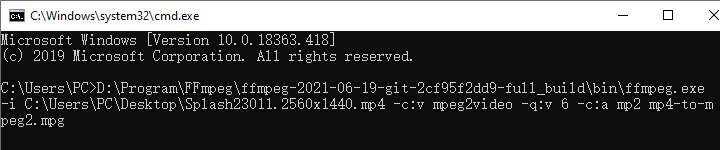
Del 3. MP4 til MPG Apps
1. Video Converter Ultimate: Drej MP4 til MPG med høj kvalitet
Video Converter Ultimate er en af de mest brugervenlige MP4 til MPG videokonvertere på markedet lige nu. Lyd-, billed- og videofiler kan alle forbedres og konverteres ved hjælp af dette program. Det er ingen overraskelse, at det vil reducere den tid, du bruger på din opgave markant.
En god funktion er dens videokvalitet. Video Converter Ultimate kan konvertere 4K/8K/HDR uden kvalitetstab. Det får mig dog til at føle mig snydt, fordi efter jeg har installeret det, vises der noget ekstra software på min computer.
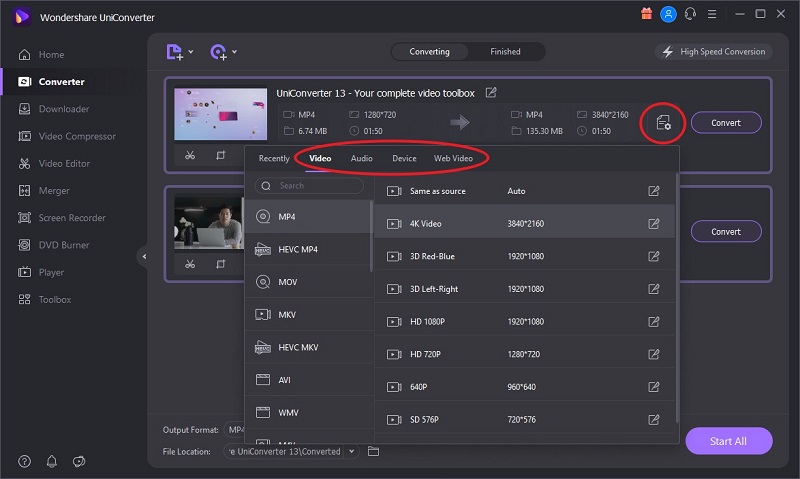
11.2. Prism Video Converter Software: Lav MPG ud af MP4 med filtre
Antag, at du stadig leder efter alternative videokonvertere på markedet. I så fald kan du stole på Prism Video Converter Software til at opfylde dine behov og overgå dine forventninger. Denne MP4 til MPG videokonverter kan konvertere videofiler til praktisk talt ethvert videoformat, du kan forestille dig. En anden funktion giver dig mulighed for at anvende filtre på dine optagede film for at give dem et mere professionelt udseende. Prism Video Converter understøtter også video i høj opløsning op til 4K. Det er i stand til hurtigt at konvertere dvd'er til digitale formater.
Konvertering med Prism videokonverteringssoftware er behageligt, fordi det er nemt at bruge. Desuden konverterer den også MP4 til MPG ved høj hastighed. Men dens grænseflade er lidt forældet, og hver gang jeg åbner den, vil dens formatmenu blinke og derefter forsvinde, hvilket får den til at se ustabil ud.
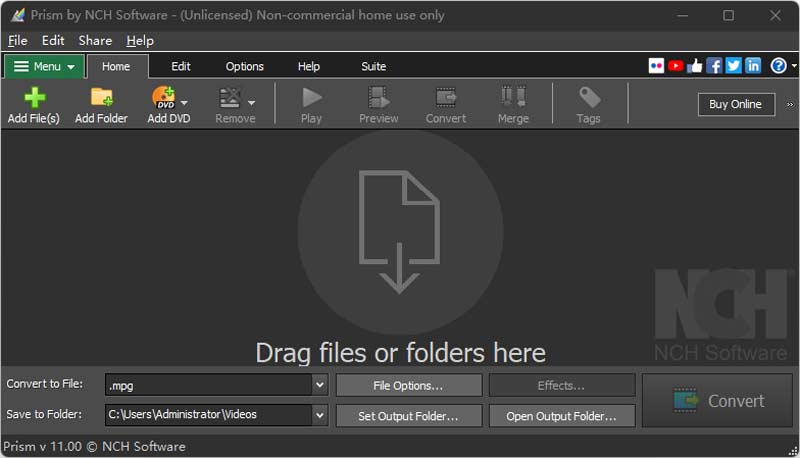
Yderligere læsning:
Sådan konverteres MPG til MP4 på dit skrivebord eller online
Bedste MPG-afspillere til at åbne MPG/MPEG-filer [gratis og betalt]
Del 4. Ofte stillede spørgsmål om konvertering af MP4 til MPG
Hvilket tilbyder fremragende kvalitet, MP4 eller MPEG-2?
MPEG2 giver den højeste kvalitet, samtidig med at den bibeholder en mere fremragende bitrate end MP4.
Kan jeg uploade mit MPG-videoklip til min sociale mediekonto?
Ja, de fleste sociale netværksplatforme tillader brugere at sende videoer i følgende formater: AVI, FLV, MOV, MPEG4, WMV og WebM.
Hvad er MP4 til MPG-konverteren på Mac?
Hvis du leder efter en MP4 til MPEG-konverter på Mac, kan du udvikle en Vidmore Video Converter. Den har en Windows- og Mac-version.
Hvordan konverterer jeg MP4 til MPG med håndbremse?
Det er en skam, at HandBrake ikke kan konvertere MP4 til MPG, fordi den kun understøtter 3 outputformater: MP4, WebM og MKV. For at transformere MP4 til MPG-format, kan du prøve Vidmore Video Converter.
Konklusion
Der har du det! At forbedre en MP4-fil koster ikke så mange penge. Du kan ændre kvaliteten ved at forstå hvordan konverter MP4 til MPG passende.
MP4 og MPG


